Excel怎么批量使用格式刷?
溜溜自学 办公入门 2023-07-17 浏览:679
大家好,我是小溜,Excel表格里的格式刷使我们经常食用的工具,非常好用且快捷,但是很多时候大部分人只会格式刷一次,不会连续批量使用格式刷,所以今天就来说说Excel怎么批量使用格式刷,帮助提升效率。
工具/软件
硬件型号:惠普(HP)暗影精灵8
系统版本:Windows7
所需软件:Excel 2007
方法/步骤
第1步
如下图示例所示,我们想将黄色单元格部分的格式用格式刷批量将绿色单元格部分给刷了。
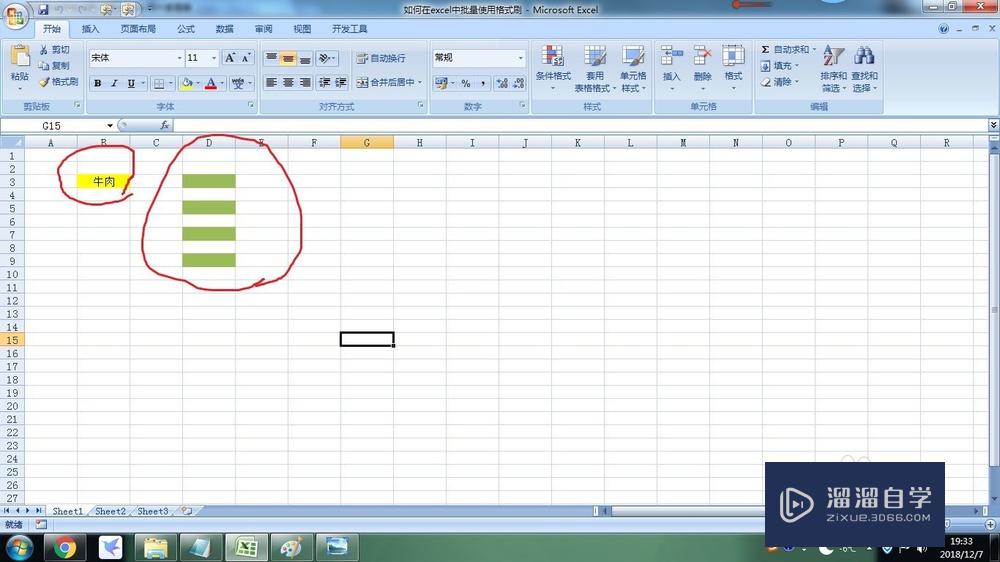
第2步
首先单击黄色单元格,选中。
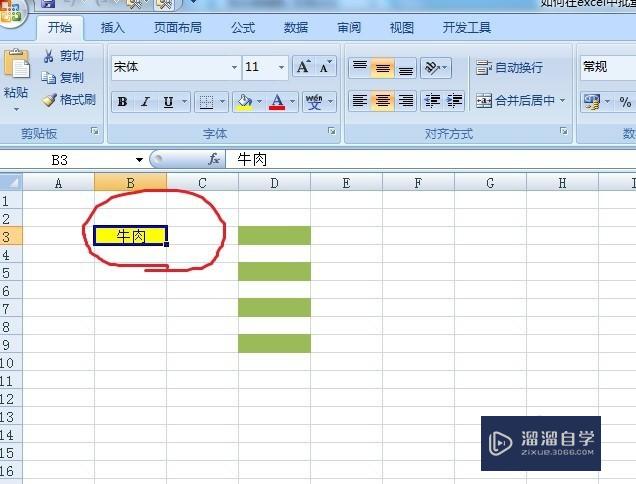
第3步
然后找到开始下边的剪贴板里的格式刷,将鼠标移动到上面。
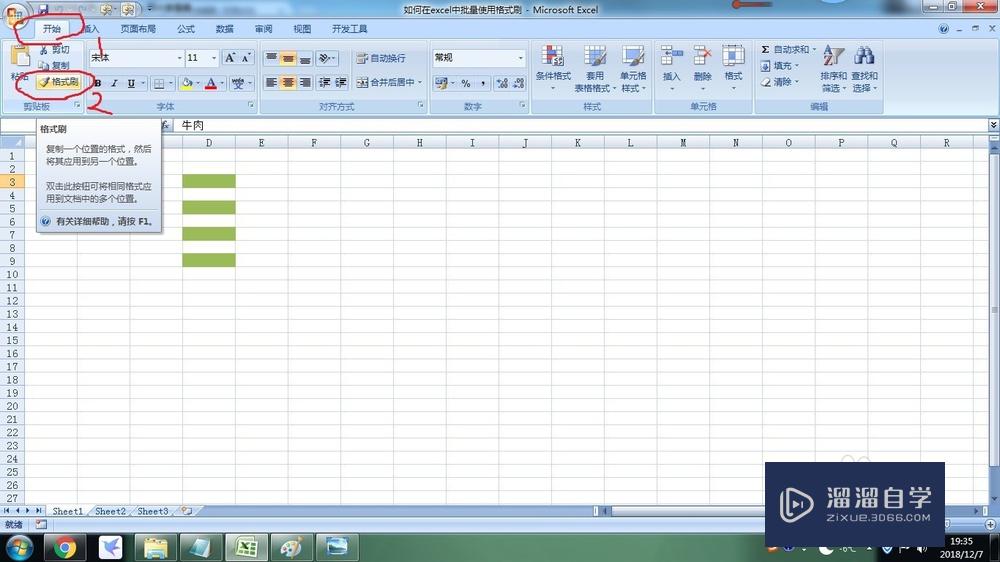
第4步
鼠标左键双击格式刷,鼠标变成一个小刷子的样子。
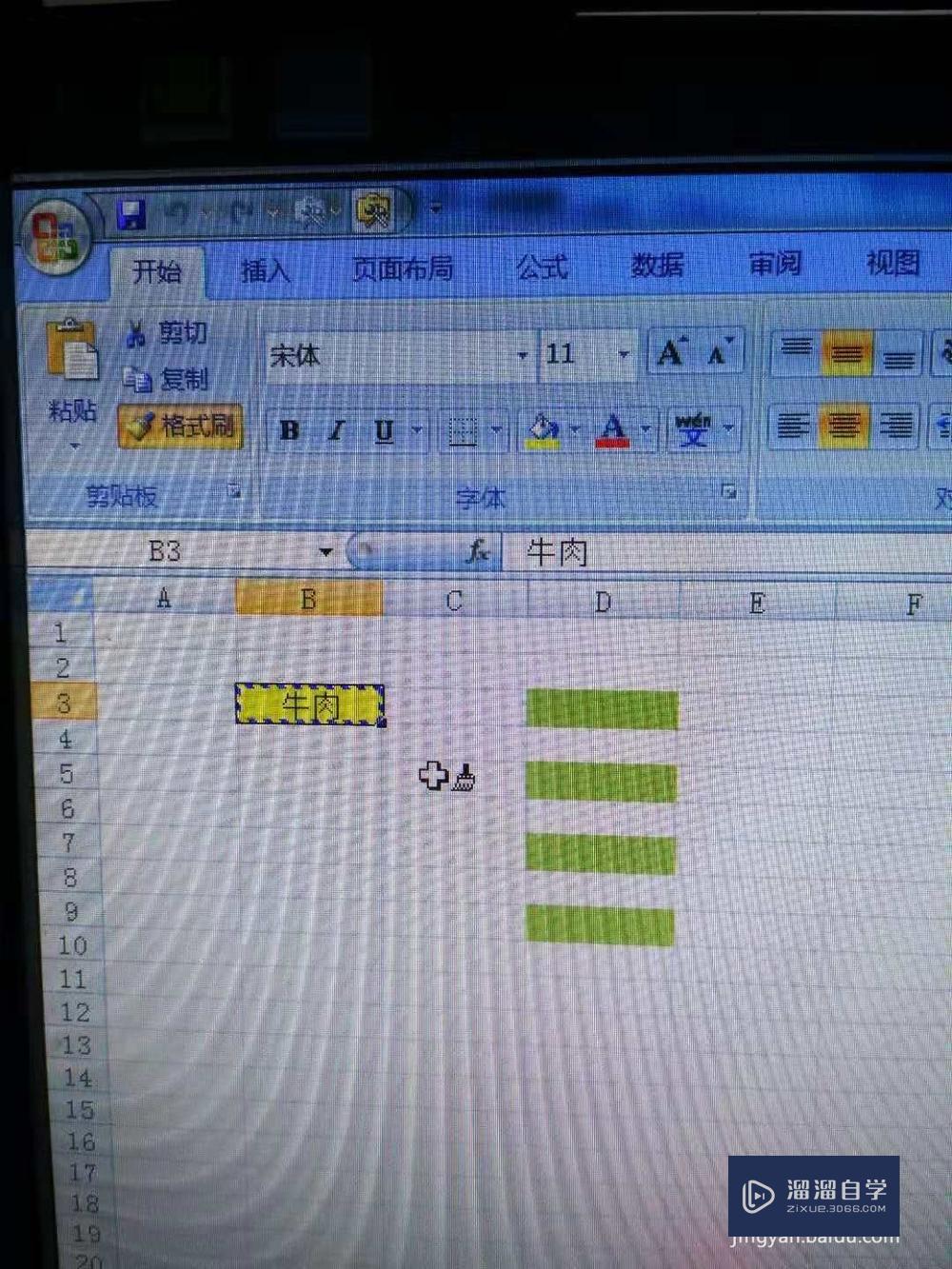
第5步
然后对目标的绿色单元格分别点击,单元格就都被格式刷操作了。
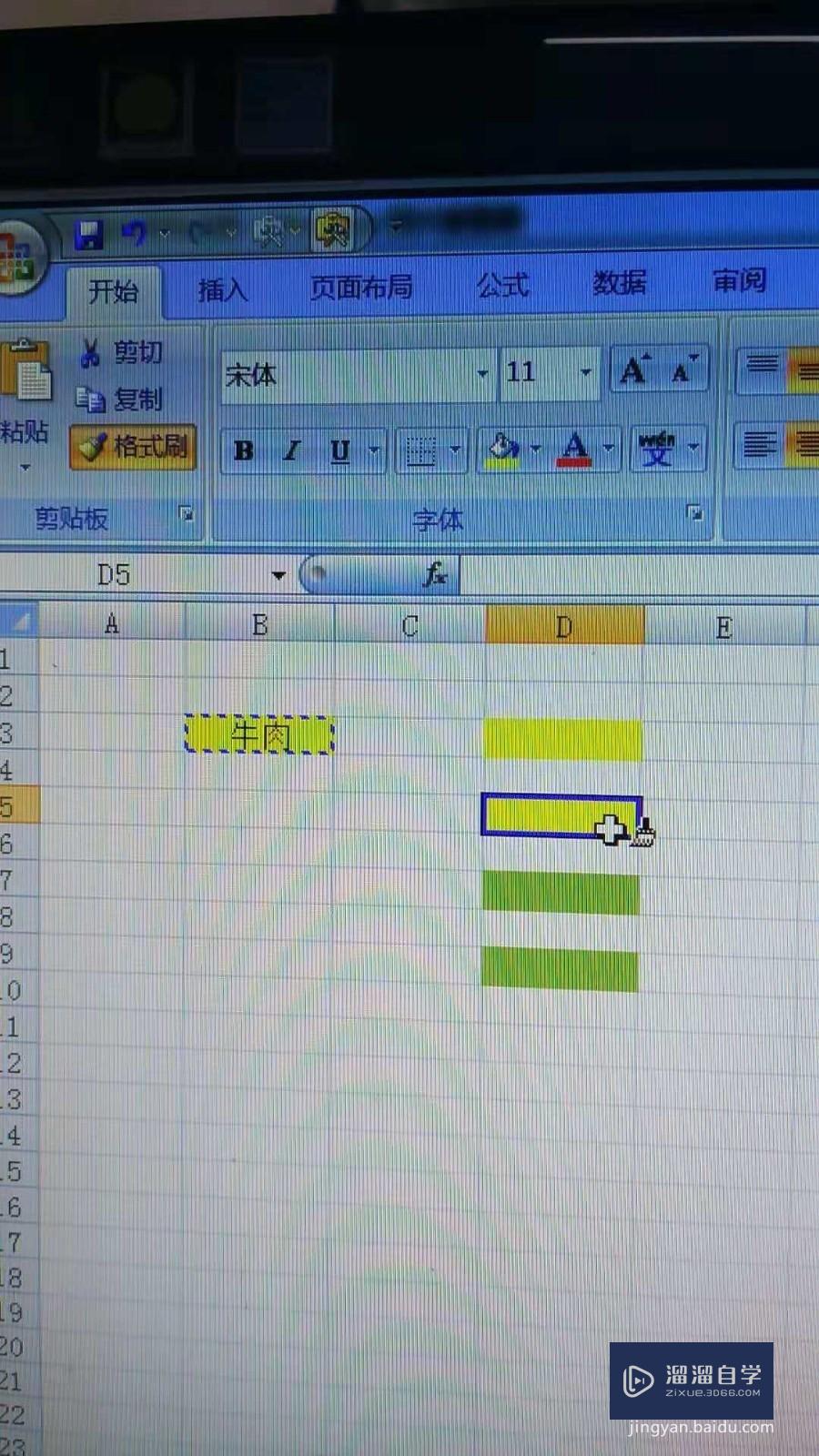
第6步
最后单击开始下边的格式刷,取消格式刷,恢复回原始状态,就完成了批量使用格式刷的操作。
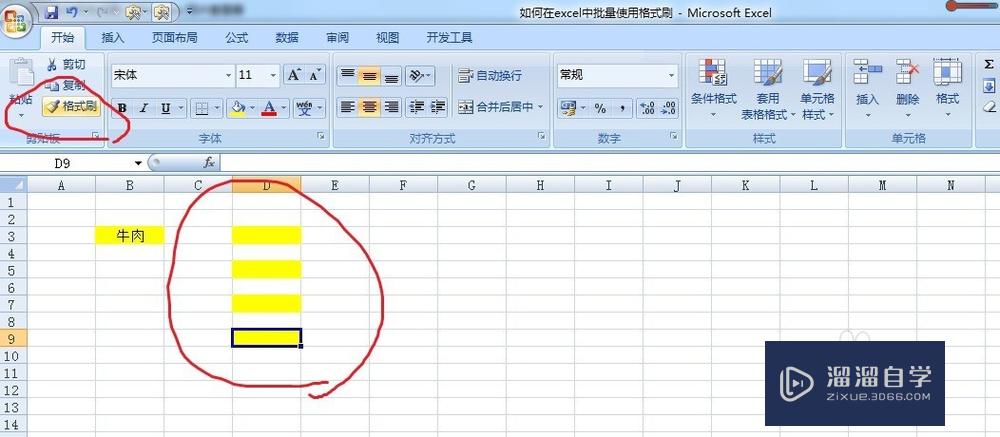
注意/提示
以上就是“Excel怎么批量使用格式刷?”的详细内容了,不知道小伙伴们学会了吗?如果还不了解的话,小溜还为大家准备了试学观看视频,快点击查看吧→→
相关文章
距结束 06 天 03 : 20 : 22
距结束 01 天 15 : 20 : 22
首页








